Comment sauvegarde ses photos en voyage sans emporter son ordinateur ? C’est à cette problématique que de nombreux constructeurs de systèmes de stockage tentent de répondre, notamment en prenant en compte le fait que nous emportons presque tout le temps notre smartphone avec nous en déplacement. DJI et Seagate (via sa filiale LaCie) ont ainsi lancé le LaCie DJI Copilot, un disque dur externe 2,5″ autonome de 2 To et capable de sauvegarder vos données mais aussi de les consulter pour en faire un premier tri, tout cela sans ordinateur.
Que vaut cette solution de stockage et de sauvegarde nomade ? Est-elle suffisante pour offrir une sécurité en voyage ? C’est ce à quoi nous tentons de répondre dans ce test du disque LaCie DJI Copilot 2 To.
Sommaire
- Le contexte : voyager sans ordinateur ?
- Présentation du LaCie DJI Copilot
- Une grande capacité de 2 To
- Une procédure de sauvegarde simple et rapide
- Une sauvegarde autonome, sans source d’énergie extérieure
- La sauvegarde minimaliste, sans appareil de contrôle
- La sauvegarde plus poussée avec l’application Copilot BOSS
- L’organisation des fichiers avec le Lacie DJI Copilot
- La sauvegarde doublée pour plus de sécurité
- Une performance de transfert suffisamment bonne, mais pas top
- Un bon suivi dans le temps de la solution
- Une petite mésaventure bien stressante
- Bilan après 2 semaines d’usage intensif du LaCie DJI Copilot
Le contexte : voyager sans ordinateur ?
Ayant la chance de voyager pas mal, à titre personnel ou professionnel, j’ai pris l’habitude d’emmener partout mon appareil photo bien sûr, mais aussi systématiquement un ordinateur portable.
Mon stress est toujours grand de perdre des photos à cause d’une carte mémoire défaillante, ce qui m’est malheureusement arrivé il y a quelques années. Le risque est réduit sur la plupart des boitiers reflex et hybrides récents grâce à leur double emplacement pour carte mémoire, mais il faut penser à les utiliser en miroir (Certains appareils, dont mes Fujifilm X-T2 et X-T3, ne mettent en miroir que les photos, les vidéos ne se trouvant que sur la première carte, ce qui relativise la sécurité du mode miroir). Et j’ai aussi toujours sur moi un compact expert qui n’a malheureusement qu’un seul emplacement. L’ordinateur portable me rassure donc, en me permettant d’effectuer des sauvegardes régulières de mes cartes, sur au moins deux supports, disques durs externes essentiellement.
Mais l’ordinateur portable, aussi peu encombrant soit-il (j’ai eu les excellents MacBook Air 11″ et MacBook 12″), reste un appareil qui prend une certaines place, pèse un certain poids, nécessite un certain nombre d’accessoires (prise secteur, adaptateurs et câbles, lecteur de cartes), est surtout relativement fragile (par rapport aux chocs, aux conditions climatiques, etc.), et enfin peut trop attirer les convoitises dans certains lieux. L’emmener partout nécessite donc une certaines organisation, et me fait prendre des risques que je voulais pouvoir éviter.
Je souhaitais donc trouver une solution de sauvegarde nomade, simple à utiliser et fiable, pour un grand volume de photos et vidéos. C’est avec ces besoins concrets que j’ai pu tester le disque LaCie DJI Copilot en conditions.
Présentation du LaCie DJI Copilot
Le LaCie DJI Copilot, comme son nom l’indique, est un produit développé conjointement par LaCie et DJI, l’idée étant qu’il soit le compagnon idéal d’un drone. Cela ne l’empêche pourtant pas d’être utilisé tout autant par un « simple » photographe ou vidéaste.
Avant de détailler le produit, voici une vidéo de présentation de LaCie :
Le LaCie DJI Copilot est un disque à plateaux externe 2,5” de 2 To, doté d’une batterie pour un fonctionnement autonome, de multiples connecteurs, et d’un petit écran LCD couleur.
Il est enrobé d’une protection caoutchouc qui le rend résistant aux petites chutes, aux éclaboussures et à la poussière (IP54), comme ses célèbres cousins LaCie Rugged oranges. Il est cependant d’un gris bien plus discret :


Voici la fiche technique du LaCie DJI Copilot :
- Format : Disque dur 2,5’’ 5400 tours
- Capacité de stockage : 2 To (permet de stocker plus de 60h de vidéo 4K)
- Copie de données sans ordinateur
- Ecran LCD couleur (infos monochrome, couleur pour les alertes)
- Résistant aux chutes, éclaboussures et poussières
- Possibilité de visualiser ses contenus depuis l’application DJI Boss App sur smartphone et tablette
- Connectiques (câbles fournis) : Lightning, micro-USB, USB-C, USB-C 3.1 vers USB-C et USB-C 3.1 vers USB-A adapteur micro SD
- Lecteur de carte SD : compatible UHS-I et UHS-II
- Batterie : 5300 mAh
- Dimensions : 136 mm x 111 mm x 36 mm (L x l x p)
- Poids : 0,534 kg
Relativement encombrant avec 13,6 cm de longueur, 11,1 cm de largeur et 3,6 cm d’épaisseur, c’est surtout son poids de 534 g qui le rend peu discret dans un sac photo de baroudeur. À titre de comparaison, à côté d’un Fujifilm X-T2 nu, il fait 4 mm de plus en longueur et 19 mm de plus en largeur/hauteur, mais heureusement 13 mm de moins en épaisseur, et il pèse 30 mm de plus :


L’accès aux connexions est protégé par un cache amovible (qui protège les prises des éclaboussures ou de la poussière), mais qui n’a malheureusement pas d’attache évitant de l’égarer. Il permet de laisser voir la mention du design réalisé par l’inévitable Neil Poulton :


Une fois ce cache retiré, on peut voir les différentes connexions disponibles :


De gauche à droite, on trouve :
- la prise pour le chargeur secteur (fourni), notamment pour la charge de la batterie interne
- un connecteur USB 3.0 Type-A
- un connecteur USB 3.1 Type-C (utilisable uniquement avec un PC/Mac ou iPad comme disque dur externe)
- un lecteur de carte SD UHS-II (un adaptateur microSD est également fourni)
Caché à droite sous le carré estampillé LaCie, on trouve également un connecteur micro USB, sur lequel on vient connecter l’un des câbles de contrôle, disposant à l’autre extrémité d’un connecteur Lightning, micro USB ou USB Type-C (les 3 câbles sont fournis) selon l’appareil que l’on utilise pour contrôler le disque.
Ce câble s’enroule autour du DJI Copilot en se glissant dans la fente au milieu du caoutchouc :


Le connecteur à l’extrémité peut se retrouver du coup protégé derrière le cache, c’est astucieux :


Ce câble sert à brancher un appareil iOS ou Android qui va piloter le disque avec l’application Copilot BOSS (Back-up On Set Solution), afin de réaliser des copies entre différents supports, regarder les photos et vidéos, les renommer, supprimer et trier.
Mais le LaCie DJI Copilot peut aussi faire des copies de sauvegarde, de carte SD ou stockage externe branché sur le connecteur USB 3.0 Type-A, en complète autonomie, sans l’application. C’est là que deviennent vraiment utiles le petit écran LCD et le bouton d’action placé sur la tranche du disque, à l’opposé des connecteurs.
L’écran LCD fourni différents indicateurs visuels permettant de savoir dans quel état est le disque : espace disponible, charge de la batterie, périphériques connectés, actions possibles (copie, annulation), actions en cours, etc.


Le bouton d’action, seul bouton de l’appareil, permet de déclencher différentes actions, dont bien entendu une copie de fichiers. Lorsque deux actions sont possibles, la durée d’appui sur le bouton détermine celle qui est déclenchée.
Utile, le LaCie DJI Copilot peut éventuellement être utilisé comme lecteur de carte SD quand il est branché sur un ordinateur, mais c’est à mon avis plus pour dépanner qu’autre chose.
Vous trouverez bien sûr une description exhaustive de tout cela dans le manuel du LaCie DJI Copilot disponible en ligne.
Une grande capacité de 2 To
Partant cette fois pour presque 2 semaines au Kenya, dont une bonne partie en safari, j’envisageais de faire jusqu’à 10 000 photos (avec beaucoup de rafales d’animaux sauvages en mouvement, et ne prévoyant aucun tri sur place), et sans doute une à deux heures de vidéo 4K.
Avec des photos RAW d’environ 50 Mo et 13 Mo par seconde de vidéo, il me fallait au moins 600 Go de stockage, donc 1 To dans les capacités classiques.
La Gnarbox 1.0 présente dans le sac de David Roumieu semblait intéressante par ses fonctionnalités et compacité, mais ne me convenait donc pas à cause de sa capacité limitée à 256 Go. La Gnarbox seconde génération, qui a fait un carton sur Kickstarter, propose jusqu’à 1 To (au tarif prohibitif de 899 dollars), mais n’est pas encore disponible en France.
Le concurrent direct du LaCie DJI Copilot est le WD My Passport Wireless Pro, disponible en capacités de 1 To à 4 To (ou 250 Go à 2 To en version SSD). Mais les nombreux commentaires négatifs sur Amazon m’avaient bien refroidis quand je m’y étais intéressé.
La question se pose aussi de choisir entre disque à plateaux et disque SSD. Les disques à plateaux sont plus fragiles physiquement puisqu’ils ont des pièces mécaniques, mais en cas de problème avec les fichiers sur des disques SSD, il est souvent moins évident de les récupérer. Je conseille la lecture de ce reportage de Tom’sHardware.fr dans une société qui restaure des disques durs SSD. Les disques SSD sont, de plus, encore beaucoup plus onéreux, à capacité égale.
Le LaCie DJI Copilot est donc arrivé au bon moment, avec sa capacité confortable de 2 To en disque à plateaux et ma confiance de longue date dans les produits de LaCie.
Une procédure de sauvegarde simple et rapide
Partant en famille, je ne voulais pas passer trop de temps chaque jour à faire mes sauvegardes. Il me fallait donc un minimum de matériel à utiliser et une vitesse de copie optimale.
Il n’aurait donc pas été très judicieux de partir avec un boitier de transfert sans stockage interne et piloté en WiFi ou OTG, comme les Verbatim MediaShare, HooToo TripMate Nano ou RAVPower Filehub, accompagné d’un disque externe classique. Plus d’appareils, plus de câbles et/ou connectiques, donc plus de complexité à l’usage. Et pas de transfert direct, passage obligé par le smartphone, en WiFi ou OTG (USB On-The-Go) selon les modèles. J’avais notamment eu confirmation par Transcend que la copie de carte SD à disque dur via son Smart Reader RDP9 passait forcément par le smartphone, donc de moins bonnes performances.
Bonjour Nicolas, ceci n'est pas possible. En vous souhaitant une belle journée 🌞!
— Transcend_Fr (@Transcend_Fra) January 3, 2019
J’avais néanmoins déjà acheté un RAVPower Filehub et un disque SSD ultra compact Sandisk Extreme de 2 To, avant d’avoir la certitude d’avoir le LaCie DJI Copilot en test pour ce voyage, donc je les ai emmenés par sécurité, puisque avoir deux systèmes de sauvegarde est toujours préférable, et utiliser une sauvegarde distante dans le cloud n’était clairement pas envisageable.
Une sauvegarde autonome, sans source d’énergie extérieure
La batterie interne du LaCie DJI Copilot permet son fonctionnement en toute autonomie, loin de toute source d’énergie. J’ai ainsi pu profiter des quelques heures quotidiennes de transfert en 4×4, entre les réserves animalières, pour faire des sauvegardes, et garder mon temps libre en famille aux étapes dans les lodges.


Même une fois arrivé à l’étape du jour, il n’est pas toujours possible de trouver une source d’énergie, l’électricité étant rationnée donc coupée la plupart du temps. Pouvoir tout de même faire des sauvegardes des cartes SD de la journée est donc très appréciable.


La batterie permet également d’alimenter ou recharger des appareils externes branchés sur USB, comme le smartphone éventuellement utilisé pour le piloter, ou des batteries pour l’appareil photo :


Malheureusement, cette recharge ne fonctionne en permanence que sur la prise USB Type-A. Pour les appareils iOS (la documentation ne mentionne pas Android sur ce point) branchés sur le câble de contrôle, la charge n’est disponible que si le disque est lui-même en charge. Si ce n’est pas le cas, il faut changer le branchement du smartphone de contrôle, c’est dommage.
La sauvegarde minimaliste, sans appareil de contrôle
Le cas d’usage le plus simple du disque est d’insérer une carte SD dans le lecteur, et lancer une copie complète sur le disque, sans aucun autre appareil.
La proposition de lancer une copie est faite automatiquement après un appui sur le bouton d’action, en cas de détection d’une carte SD ou d’un périphérique USB (disque externe, clé USB, lecteur de cartes autres que SD, appareil photo directement).
Il est alors possible de confirmer le lancement de la copie, ou l’annuler. Même si on lance une copie, il est encore possible d’annuler avec un appui long du bouton d’action.
La copie dans ce mode peut être soit complète (tout est copié à chaque fois), soit incrémentale (seuls les nouveaux fichiers sont copiés), le choix se fait dans les réglages du disque, accessibles à l’aide de l’application mobile. Par défaut, la copie se fait de manière incrémentale.
La copie est réalisée systématiquement dans un sous-dossier du dossier racine « Sauvegardes » (ou « Backups » si vous êtes en anglais). Le nom de ce sous-dossier contient la date et heure à la minute près du lancement de la copie, un identifiant de périphérique depuis lequel se fait la copie (qui ne tient malheureusement pas du tout compte du nom du périphérique, nous y reviendrons), et un compteur pour le cas où le même périphérique serait sauvegardé plusieurs fois durant la même journée.
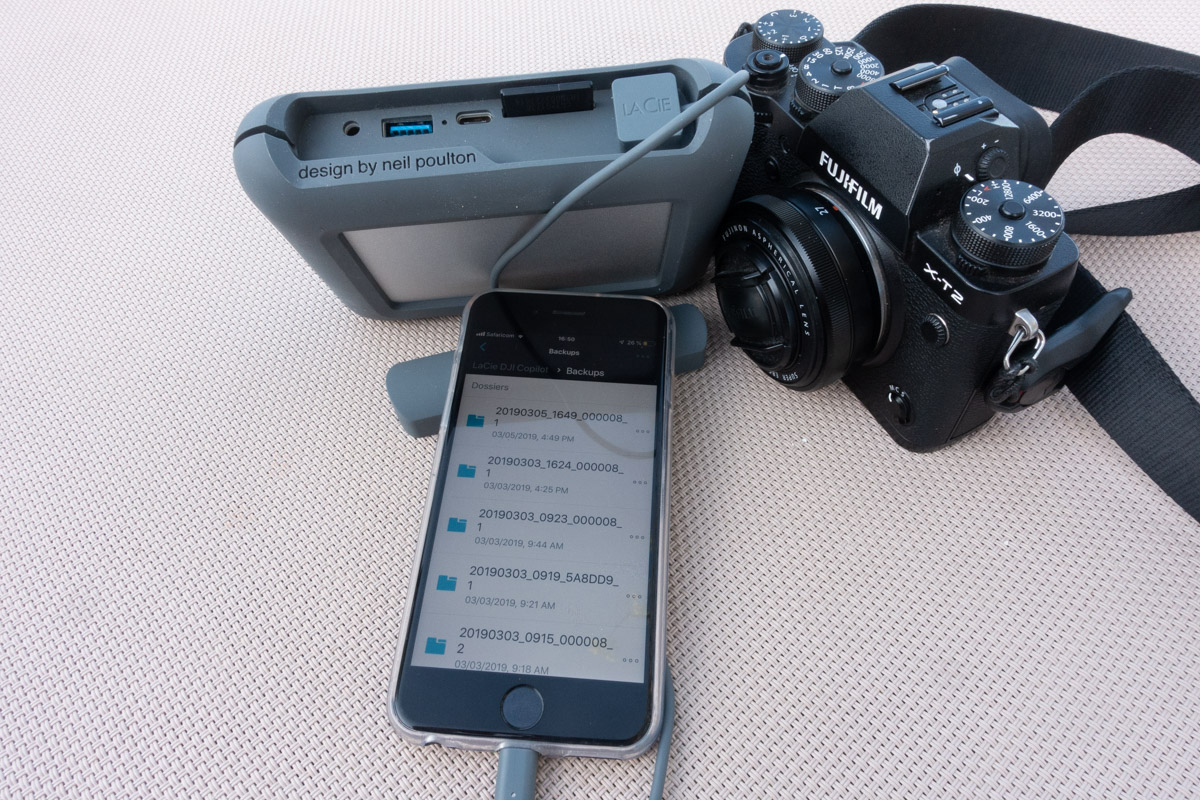
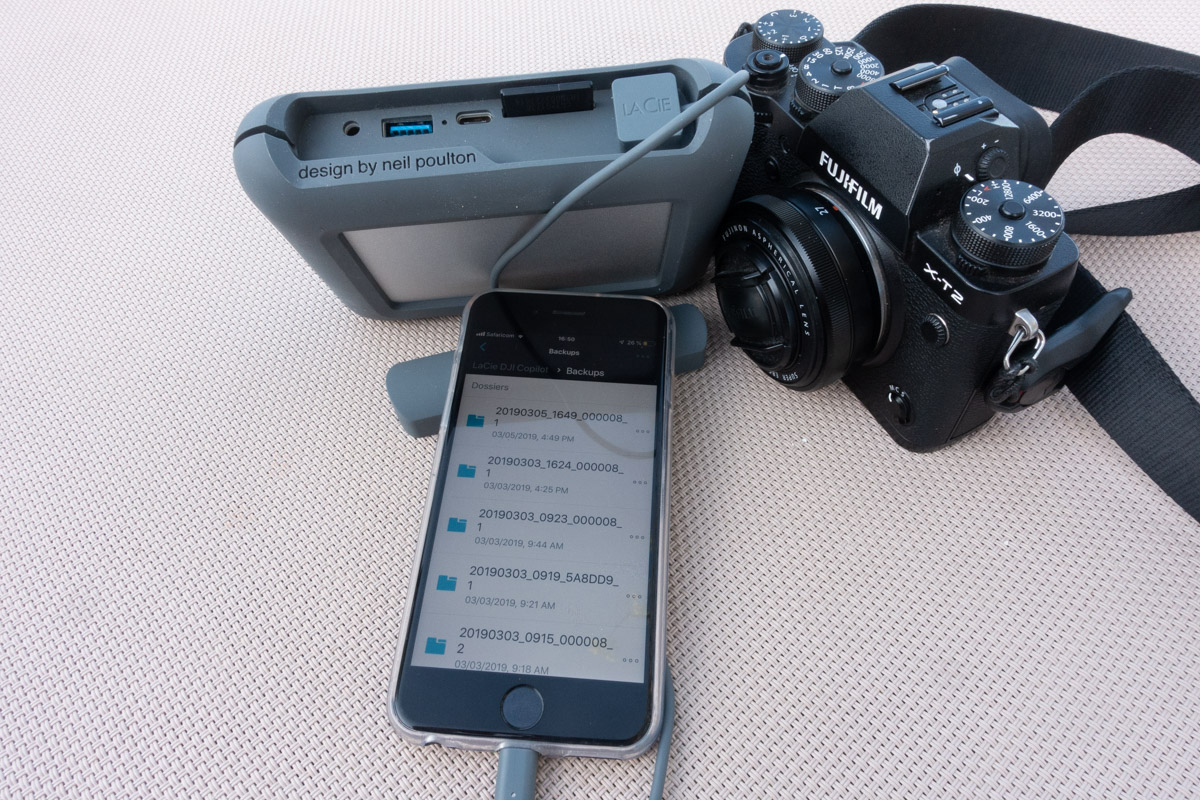
Durant la copie, différentes informations sont affichées sur le petit écran LCD : l’avancement de la copie, en pourcentage, le nombre de fichiers copiés par rapport au total et la vitesse de copie, très variable.
À noter, il est possible de mettre des sauvegardes en file d’attente si plusieurs sources sont branchées, par exemple une carte SD plus un périphérique USB (lecteur de carte, disque, appareil photo). Les sauvegardes se feront l’une après l’autre, en séquence. Je n’ai malheureusement pas testé cette fonctionnalité, découverte ultérieurement dans la documentation (qui lit la documentation avant d’utiliser un appareil ? 😅).
Il peut bien sûr être intéressant d’empiler les sauvegardes et laisser tout cela se faire tout seul pendant que l’on profite autrement de son temps libre, plutôt que rester à proximité pour changer de source entre chaque sauvegarde. À l’extrême, mais cela reste à confirmer, il est peut-être possible de brancher un lecteur USB multi-cartes pour laisser plus de deux cartes se sauvegarder tranquillement.
Je n’ai de toute façon finalement que peu utilisé ce mode de sauvegarde complètement autonome, préférant brancher mon smartphone sur le disque pour étendre les fonctionnalités.
La sauvegarde plus poussée avec l’application Copilot BOSS
Au premier lancement de l’application BOSS, quelques écrans présentent les fonctionnalités principales, et demandent l’enregistrement et quelques autorisations.
Notamment, l’application peut profiter du GPS du smartphone pour prendre note du pays dans lequel on se trouve :
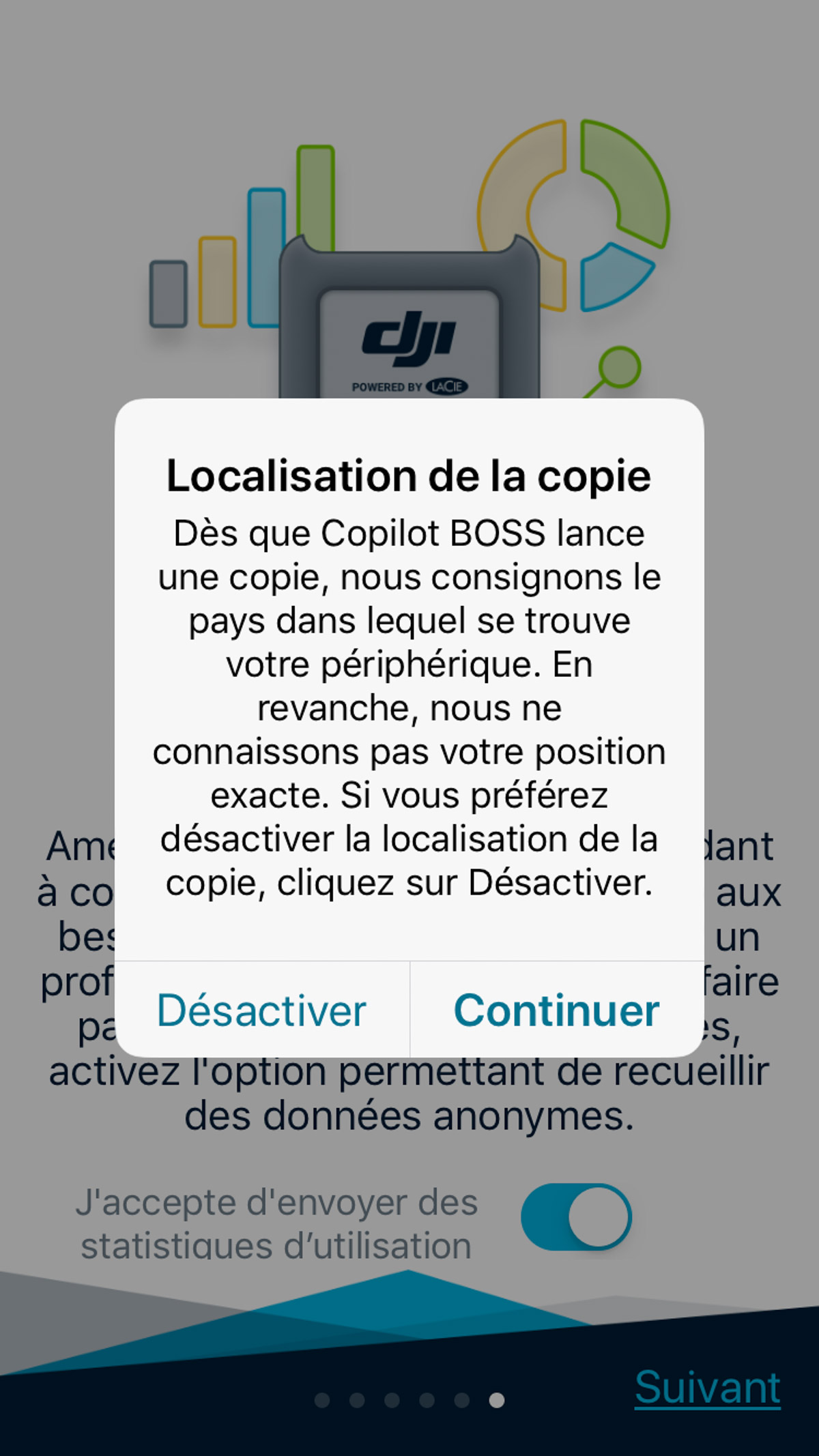
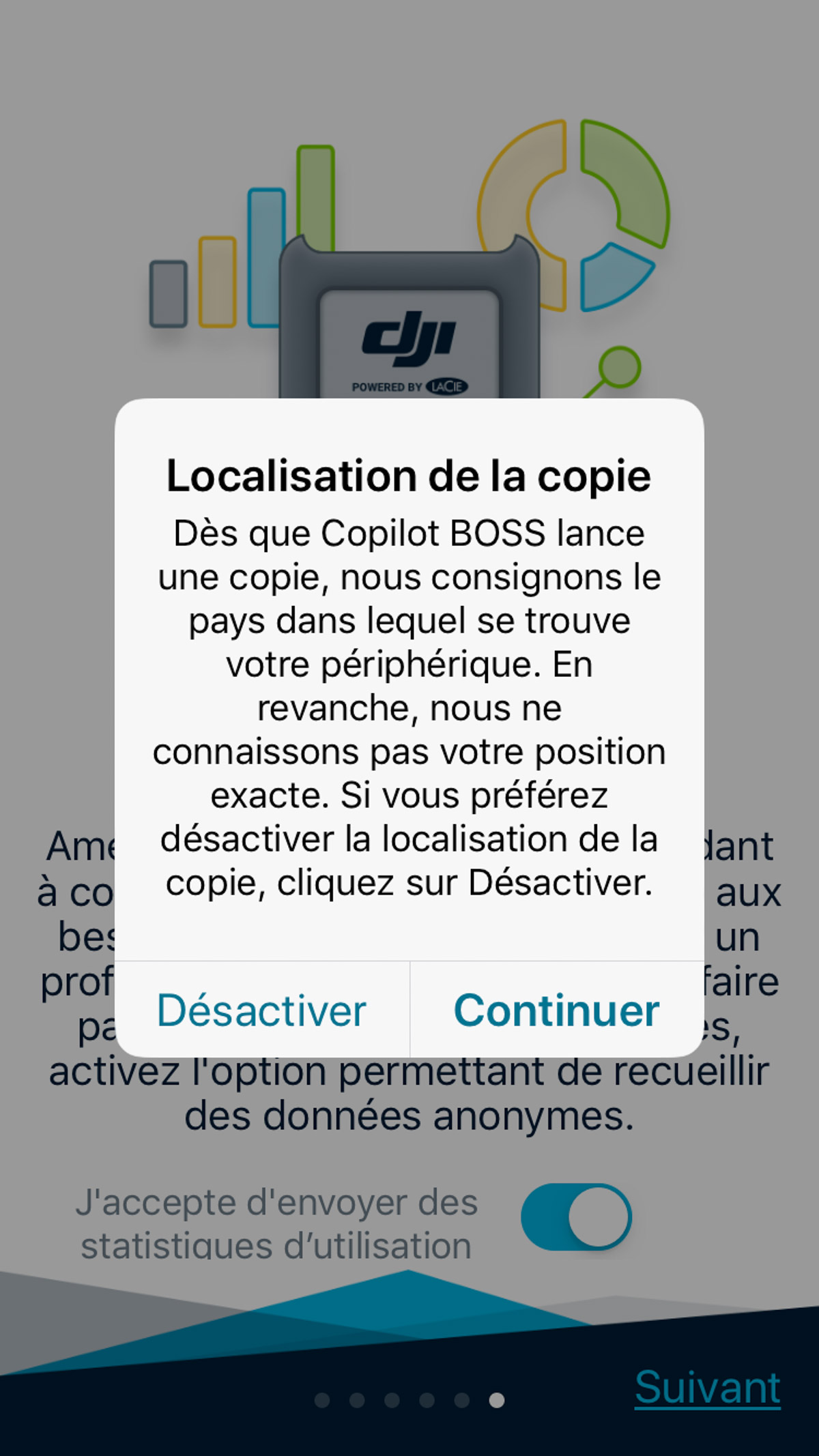
Une fois ces étapes passées, l’application Copilot BOSS se connecte au LaCie DJI Copilot pour en prendre le contrôle.


Une fois l’application opérationnelle, il suffit d’insérer une carte ou un périphérique…


…pour qu’elle propose spontanément la copie de son contenu sur le disque LaCie DJI Copilot :


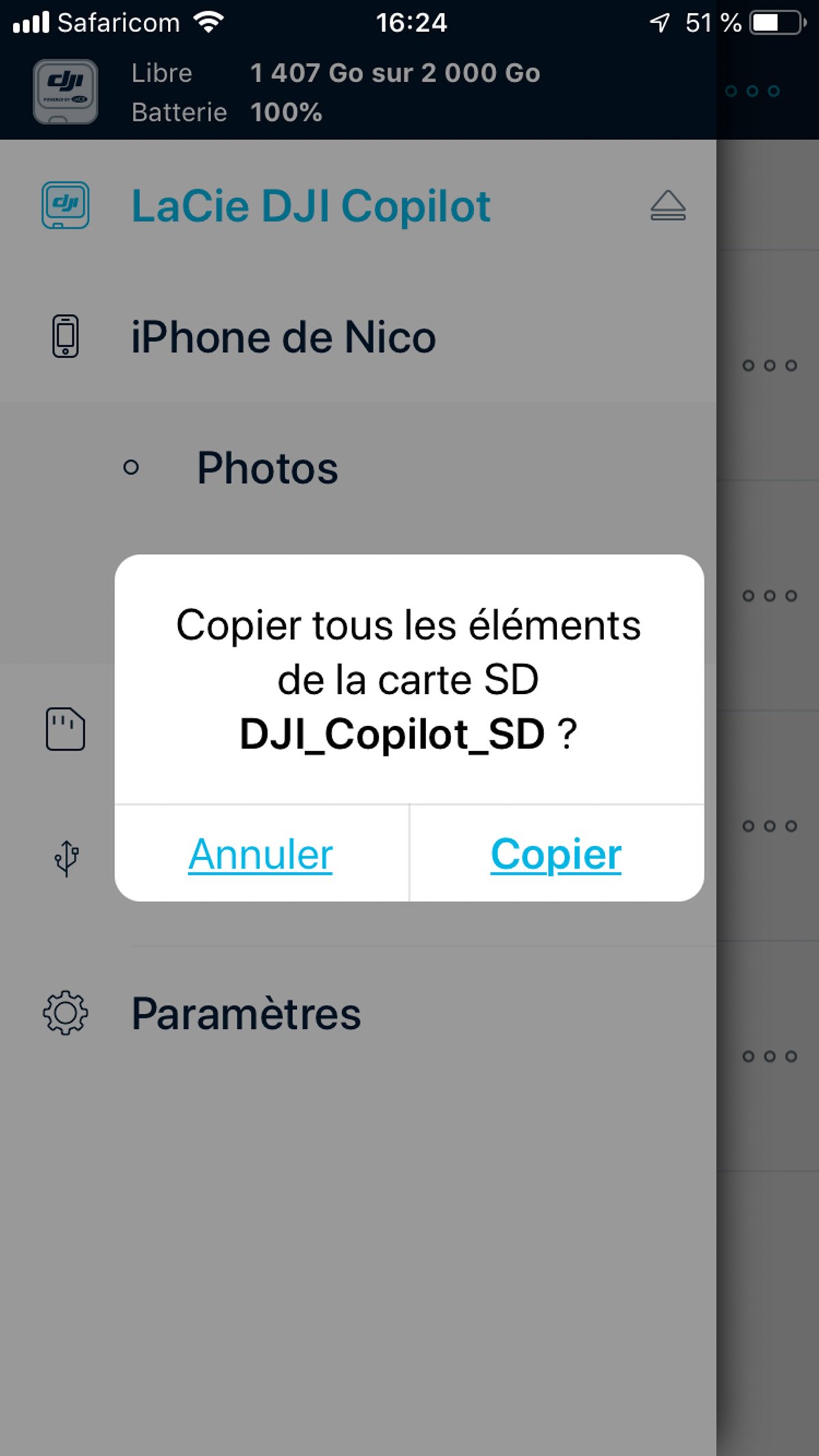
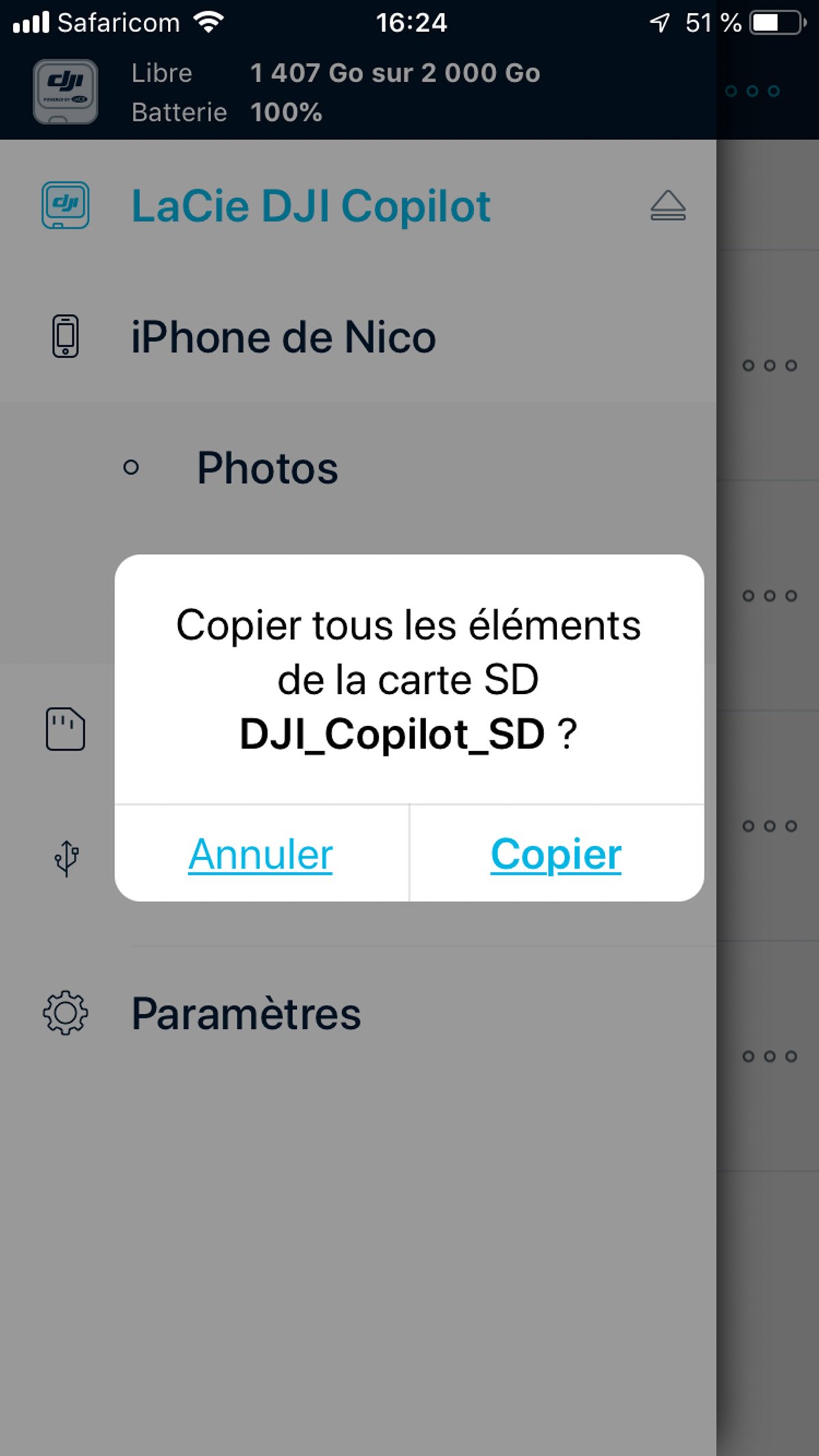
Malheureusement, le nom de la carte SD n’est pas du tout utilisé, c’est un nom générique correspondant au connecteur utilisé qui est proposé, ici « DJI Copilot SD ».
Quand on a pris soin de nommer ses cartes minutieusement comme moi, avec distinction selon les appareils dans lesquels elles servent, et entre les slots 1 et 2, c’est frustrant. Vous pouvez dire que je suis un psychopathe, mais quand on jongle entre plusieurs appareils, qui ont chacun 2 slots pour cartes SD, et avec lesquels on remplit plusieurs cartes entre chaque session de sauvegarde, être un minimum organisé peut sauver les photos.
Nous avons pu poser la question à LaCie qui nous a répondu qu’il n’était pas possible pour eux d’obtenir le nom précis du support de stockage branché. Ce nom « générique » est ainsi utilisé pour reconnaître qu’il s’agit du lecteur de carte SD du Copilot, et non d’un lecteur SD branché au smartphone par exemple, chose également possible.
Ce n’est pas mieux avec les disques externes, dont le nom n’est pas non plus repris :


On se retrouve donc avec une liste de dossiers de sauvegarde tous nommés de manière similaire, avec l’exploration de leur contenu comme seul méthode possible d’identification. À supposer bien sûr que les fichiers créés par les différentes sources aient des noms différents, ce qui est le cas pour les RAW de différentes marques, si on n’utilise pas le DNG générique. J’ai heureusement pris l’habitude de personnaliser ce nom dans les paramètres de mes appareils, quand c’est possible, donc je peux notamment distinguer les fichiers issus de mon Fujifilm X-T2 de ceux de mon X-T3.
Autre faiblesse au moment du test, l’application ne savait pas indiquer si on insérait une carte déjà sauvegardée, avec le même contenu. Une petite étourderie pouvait donc amener à faire plusieurs sauvegardes de la même carte, et perdre du temps et de la capacité sur le disque.
Heureusement, la fonctionnalité de sauvegarde incrémentale (qui importe seulement les nouvelles photos ou vidéos) est maintenant disponible dans les dernières mises à jour de l’application mobile, permettant de ne sauvegarder que les nouveaux fichiers, si on insère une nouvelle fois la même carte. N’ayant pas pu tester cette sauvegarde incrémentale sortie après que j’ai rendu le disque, et n’ayant trouvé l’information nulle part, je ne sais pas si une sauvegarde simple sans smartphone peut aussi être incrémentale.
Petite attention sympathique par contre, l’application se lance automatiquement sur le smartphone (au moins sur iOS) quand le disque est branché dessus et qu’on l’allume avec le bouton d’action. Cela évite d’avoir à charger l’application parmi toutes celles installées.
L’organisation des fichiers avec le Lacie DJI Copilot
Une fois les copies de sauvegarde effectuées, il est possible de les explorer à loisir avec l’application Copilot BOSS :


Chaque fichier ou dossier peut-être renommé, déplacé, copié, supprimé, etc. :


Les copies peuvent se faire depuis et vers chacun des supports connectés, y compris le smartphone qui pilote le disque, et on peut choisir le dossier de destination. C’est complet, et facile à utiliser.
On peut lancer plusieurs opérations, même pendant qu’une sauvegarde se déroule, et un écran permet de voir quelles sont les opérations (ici appelées « tâches ») en cours :
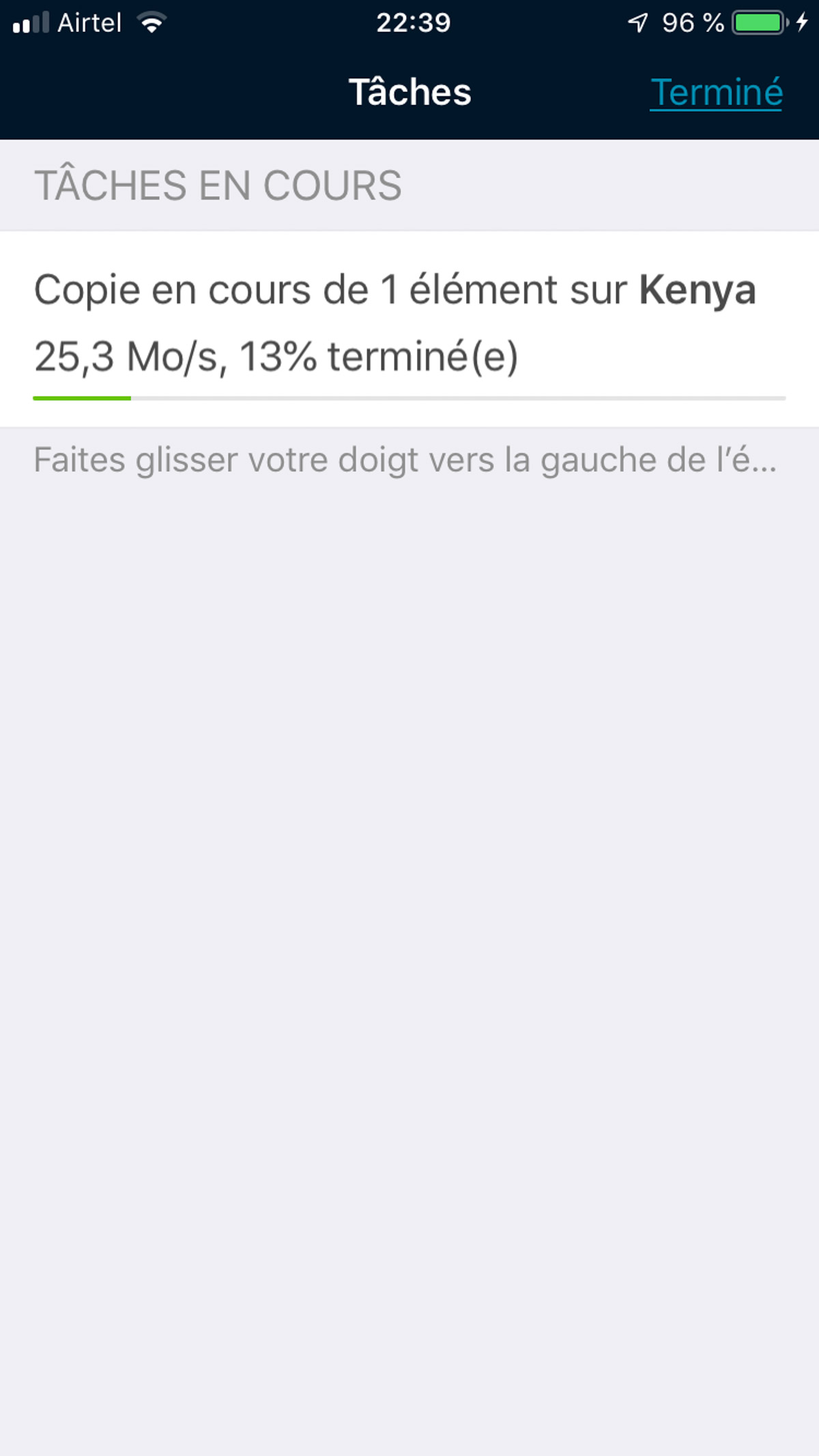
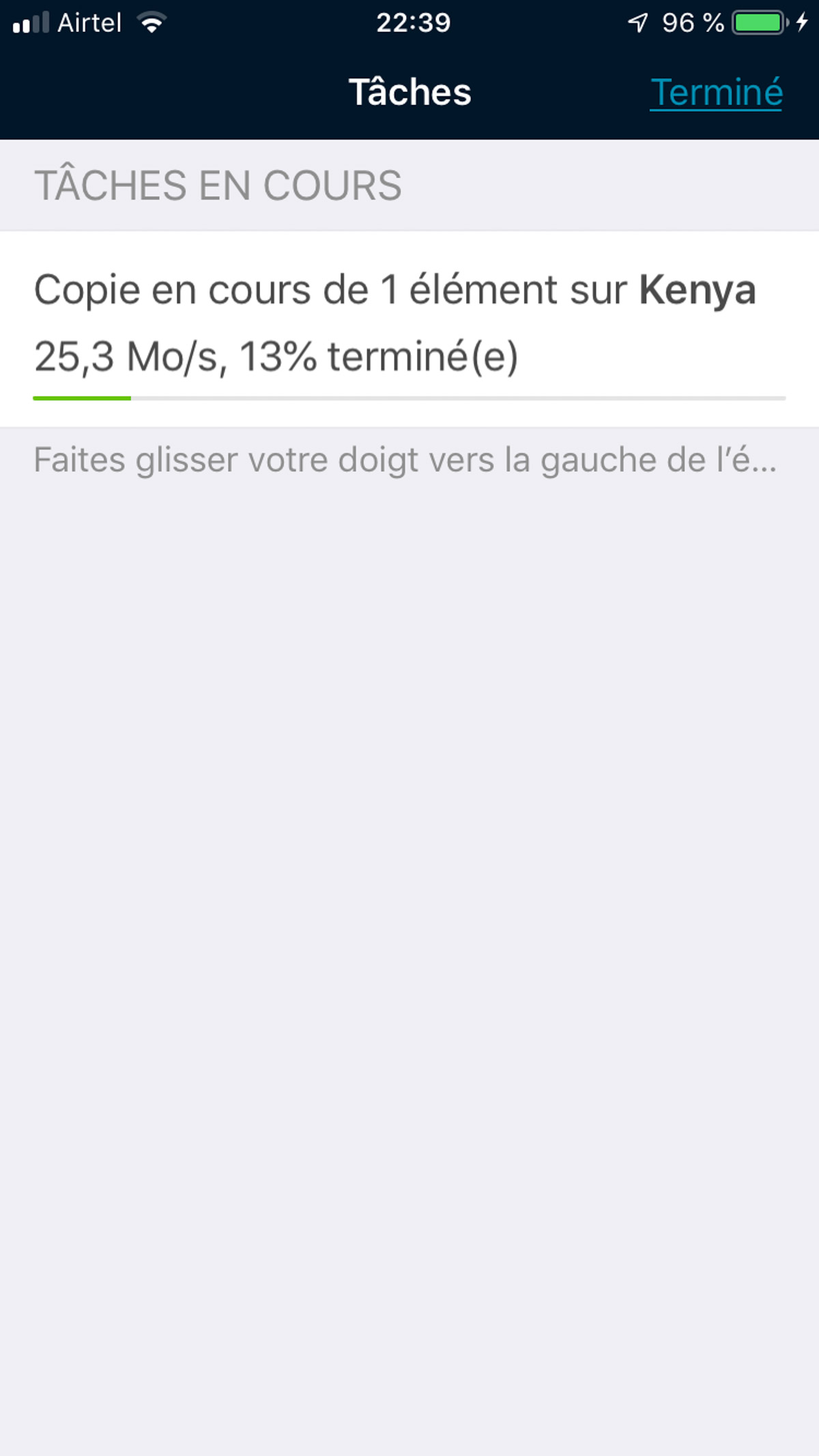
Malheureusement, la copie d’un dossier contenant de nombreuses photos est indiquée comme une copie de « 1 élément », alors qu’il aurait été intéressant de connaître le nombre réel d’éléments copiés.
Je n’ai pas mesuré l’impact sur la performance d’une exécution simultanée de plusieurs opérations, et ne saurait dire s’il est préférable au final de faire les opérations en parallèle ou en séquence. Je suppose que la nature des supports (SSD ou physique) peut avoir un impact.
L’application permet également de consulter les contenus, photos et vidéos, et selon LaCie, même le format RAW. Malheureusement, il n’a pas supporté les RAW des Fuji X-T2 et X-T3, seuls que j’utilise. Pour les formats non supportés, il est possible de s’appuyer sur une autre application, telle que Lightroom, mais cela complique l’utilisation, et n’est plus un sujet de sauvegarde, donc je n’ai pas creusé.
La sauvegarde doublée pour plus de sécurité
Comme je le disais en introduction, je fais des sauvegardes sur au moins deux supports, comme le conseille Damien dans l’e-book « Bien sauvegarder ses photos » que nous vous proposons.
Durant ce voyage, j’avais déjà prévu d’emmener un disque SSD ultra compact Sandisk Extreme de 2 To, que j’ai naturellement utilisé comme seconde sauvegarde.


Ma procédure complète était donc la suivante, pour chaque carte utilisée depuis la dernière séance de sauvegarde :
- sauvegarde de la carte sur le LaCie DJI Copilot
- duplication du nouveau dossier vers le SSD Sandisk branché sur le port USB 3.0 Type-A
- déplacement du dossier du LaCie vers un autre dossier, afin de n’avoir dans le dossier « Sauvegarde » que les sauvegardes non doublées
Notez la précision de l’usage du port USB 3.0 Type-A pour brancher le SSD, lui-même équipé d’un connecteur USB 3.1 Type-C. Impossible de profiter de l’USB 3.1 pour la copie entre les deux disques car le port USB-C est réservé à un ordinateur ou un iPad Pro. Mais c’est finalement plus une question de bon câble à prévoir que de performance potentielle, l’USB 3.0 étant déjà bien suffisant par rapport aux capacités de performance du disque.
Je me retrouvais donc avec deux copies de sauvegarde des photos et vidéos, sur deux supports de nature différente (disque à plateaux et disque SSD), rangés en deux endroits différents. Notamment le disque SSD, vraiment minuscule et léger, était en permanence dans ma poche. Prudence maximale !
Je n’effaçais ensuite les photos et vidéos de la carte qu’au moment où je la réutilisais, gardant ainsi une copie supplémentaire le plus longtemps possible, puisque je faisais une rotation entre plusieurs cartes. Certains préfèreraient sans doute que le disque puisse vider la carte après la sauvegarde, mais ce n’est pas proposé, et je trouve de toute façon cela dangereux, puisqu’il n’y aurait à ce moment là qu’une unique copie des fichiers.
Tout cela peut paraître bien contraignant à la plupart des lecteurs, mais c’est la procédure le plus simple que j’ai pu utiliser jusqu’à présent, qui assure le niveau de confiance minimum requis.
Une performance de transfert suffisamment bonne, mais pas top
Une fois que l’on est rassuré sur la qualité de la procédure de sauvegarde avec le LaCie DJI Copilot, on peut bien entendu se demander si en plus il est performant. Voici donc les durées de copie moyennes observées, sur quelques séances de sauvegarde.
Sauvegarde d’une carte 64 Go pleine de photos du Fujifilm X-T3 :
- 22 minutes, soit un taux de transfert moyen de 50 Mo/s
- baisse de 14 % de la charge de batterie
Copie depuis le LaCie DJI Copilot vers le SSD Sandisk Extreme :
- 14 minutes, soit un taux de transfert moyen de 78 Mo/s
- baisse de 11 % de la charge de batterie
Il faut donc compter plus d’une demi-heure pour faire les deux copies de sauvegarde d’une seule carte de 64 Go.
Le disque Seagate (maison mère de LaCie depuis quelques années) n’est pas véloce à 5400 tours/min, mais c’est classique en 2,5″. Son débit est annoncé à 147 Mo/s en lecture comme en écriture.
Les vitesses de transfert en écriture ne sont donc pas au niveau annoncé par LaCie, loin de là, alors que j’utilise des cartes UHS-II Lexar Professional 2000x et que le lecteur est également de type UHS-II. Par contre, les performances devraient naturellement être meilleures si vous utilisez le lecteur SD du disque branché en USB sur votre ordinateur, sans passer par le disque.
Le manuel d’utilisation précise que le disque est formaté par défaut en exFAT pour supporter tant Windows que macOS, mais que l’on peut améliorer la vitesse de transfert (par rapport aux 147 Mo/s je suppose) en reformatant le disque dans un format plus spécifique à l’ordinateur utilisé (s’il n’y en a qu’un type, bien sûr) : HFS+ journalisé pour macOS (pas sûr que APFS soit supporté du coup), et NTFS pour Windows.
Bref, ce n’est pas extrêmement rapide, mais c’est de la sauvegarde, le but est essentiellement d’avoir une copie. Si on peut lancer la procédure et vaquer à d’autres occupations, la performance n’est pas un élément critique, sauf peut-être si vous faites de la vidéo (l’usage premier de ce disque estampillé DJI) et que vous avez donc un volume bien plus important de données à sauvegarder au quotidien.
À noter qu’en cours de copie, l’écran peut indiquer des vitesses de transfert très variables, comme le montre la photo à 87 Mo/s un peu plus haut.
Au passage, la double sauvegarde de 64 Go consomme au total 25 % de batterie, donc il ne faut pas avoir trop de cartes à sauvegarder loin d’une source d’énergie. Sa capacité n’est effectivement que de 5300 mAh.
Un bon suivi dans le temps de la solution
Point important dans le choix d’un tel produit, l’application et le firmware du disque sont mis à jour régulièrement, ce qui est un bon signe pour sa pérennité.
En quelques semaines de test du disque, j’ai eu plusieurs propositions de mise à jour du firmware :
Il y a des corrections de bugs et améliorations de performance, mais aussi de vrais ajouts fonctionnels, dont la sauvegarde incrémentale abordée plus haut.
Une petite mésaventure bien stressante
Durant mon test, j’ai eu une petite mésaventure bien stressante. Après deux minutes d’inactivité, le disque a la bonne idée de se mettre en veille afin d’économiser sa batterie, et éviter que la rotation des plateaux ne le fasse trop chauffer.
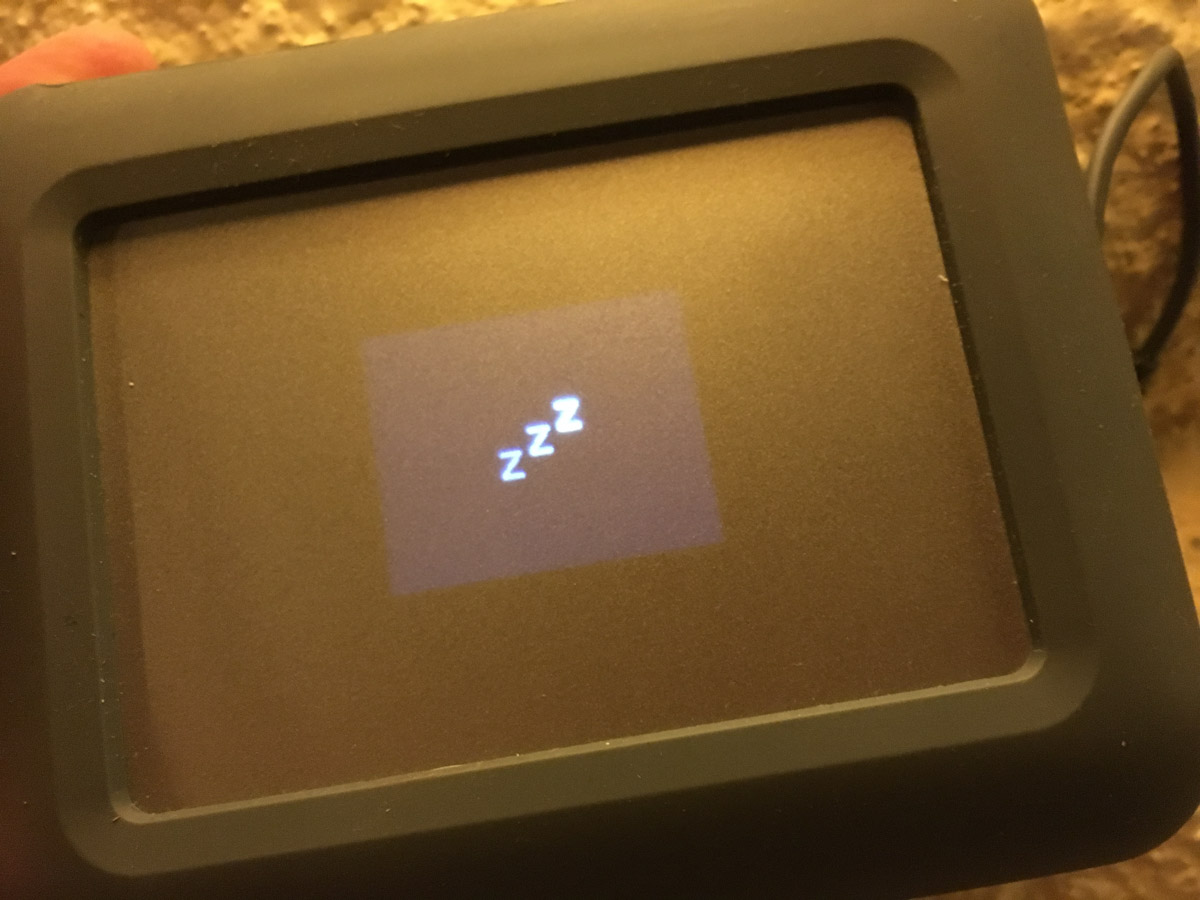
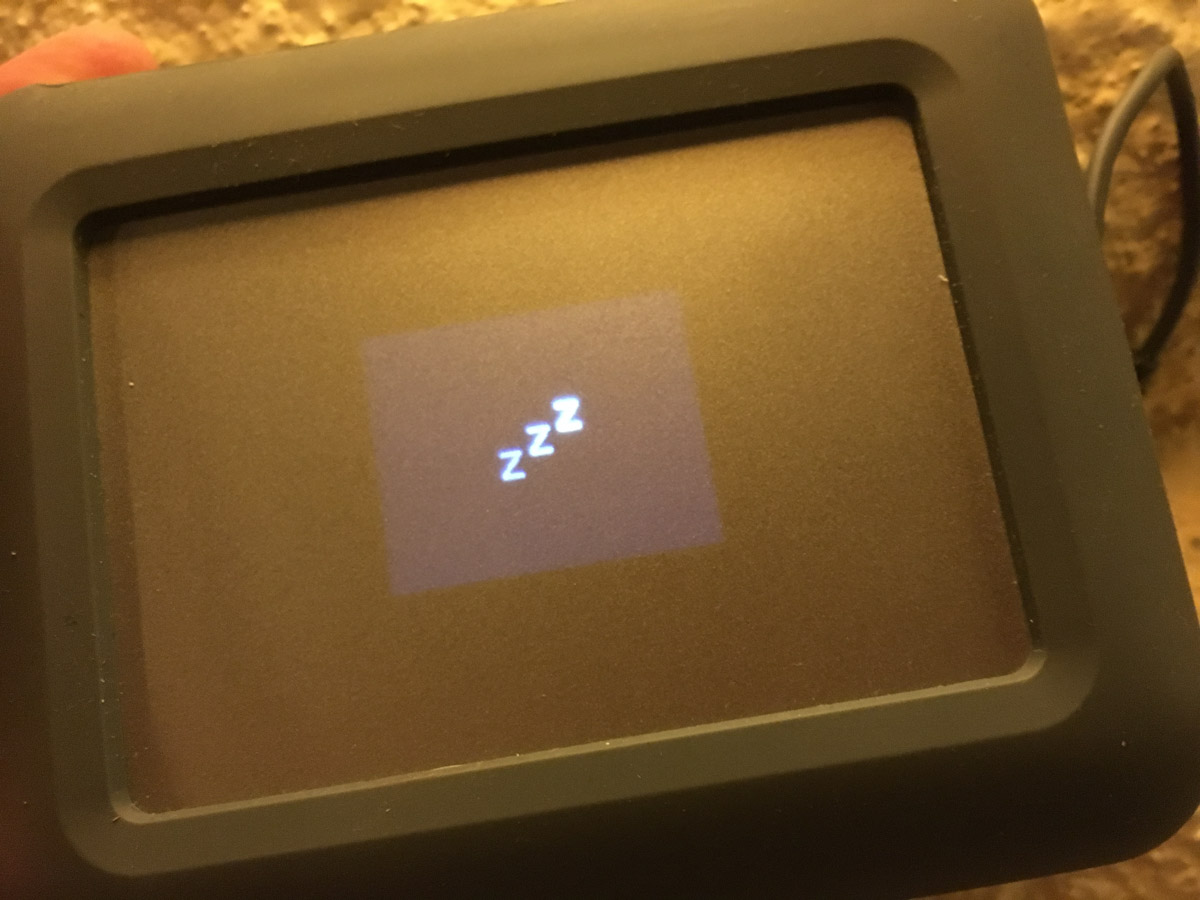
Malheureusement, il m’est arrivé une fois que la mise en veille se prolonge indéfiniment, les « zZZ » restant affichés, et le disque montant fortement en température. J’ai dû attendre le vidage complet de la batterie pour repartir à zéro, et constater heureusement qu’aucun fichier n’avait été perdu. Gros coup de stress tout de même.
Je n’ai visiblement pas été le seul à avoir cette mésaventure, comme l’indique ce commentaire sur Amazon : « je ne sais pas pourquoi mais à plusieurs reprises il s’est mis en mode « Sommeil » (affichage des ZzZzZz sur l’écran) et impossible de l’en sortir alors que sa batterie n’était pas vite… La seule chose qui a marché c’est de le rebooter avec le petit « trou » à l’arrière sauf pour ça il faut un trombone ou une pointe, bref, le truc qu’un a pas forcément sur soi en mobilité ».
LaCie nous a répondu concernant ce bug : selon eux, ce crash n’aurait jamais dû arriver, mais il faut rappeler que ce disque autonome est en quelque sorte un mini ordinateur, avec notamment deux CPUs. Selon notre contact, cela ne devrait pas se reproduire.
J’espère que ce bug a été résolu par une mise à jour de firmware, puisqu’elles sont régulières, si LaCie a réussi à savoir pourquoi il se produisait.
Toujours est-il que j’étais bien content sur le moment d’avoir emmené mon RAVPower Filehub et le disque SSD Sandisk Extreme, puisque j’ai pu continuer à faire des sauvegardes de mes photos. Je n’avais par contre plus qu’un seul disque de sauvegarde (essayant du coup de ne pas réutiliser les cartes SD pleines) et une procédure un peu plus compliquée et plus lente.
Quand le LaCie DJI Copilot a enfin eu la batterie vide (J’ai plus tard, trop tard, appris qu’il est possible de relancer (« reset ») le LaCie DJI Copilot en cas de problème, avec un trombone par exemple, via un petit trou dédié placé entre les connecteurs USB), j’ai pu le remettre en marche normalement, et faire dessus une seconde copie des sauvegardes faites dans l’intervalle avec le Filehub, puis reprendre la procédure habituelle, sans avoir une nouvelle fois été confronté à ce problème.
Il faudra que je fasse un vrai test complet de cette solution alternative, qui a tout de même certains avantages… #teasing
Bilan après 2 semaines d’usage intensif du LaCie DJI Copilot
Au final, après 2 semaines d’usage intensif, ce LaCie DJI Copilot est vraiment une solution séduisante, facilitant énormément la sauvegarde quotidienne de multiples cartes mémoires, surtout si elles sont au format SD (ou microSD, notamment pour les drones de DJI).
Les capacités supplémentaires apportées par l’application mobile DJI BOSS (visionnage, tri, copie, etc.) et le branchement par câble intégré sont très intéressantes, notamment la possibilité de faire simplement une seconde copie sur un disque dur externe.
Même si j’ai été confronté à un bug très embêtant sur le moment, j’ai compris qu’il n’a pas mis mes contenus en danger, et qu’un simple trombone m’aurait permis de le remettre en route immédiatement. Surtout, la politique de suivi de LaCie, avec des mises à jour régulières du firmware du disque et de l’application, me donne confiance pour la pérennité de ce produit.
Si LaCie nous écoute, proposer le LaCie DJI Copilot avec un disque SSD plutôt qu’à plateaux permettrait de gagner en vitesse, en encombrement, et en durée de vie de la batterie, une somme d’avantages loin d’être négligeable. Le coût serait bien entendu plus élevé, mais avoir le choix – comme pour le WD My Passport Wireless Pro qui est disponible à la fois en version disque à plateaux et SSD, avec des écarts de prix cependant assez élevés, la version SSD de 2 To du WD est plus de 4 fois plus chère que la version en disque à plateaux, de quoi réfléchir – pourrait être intéressant, chacun choisissant ses priorités et son budget.
Le LaCie DJI Copilot est disponible en version 2 To au tarif de 359€ chez Digit-Photo ainsi qu’à la Fnac.
A ce tarif, on dispose d’une solution complète et parée pour un prochain voyage tout en laissant son ordinateur chez soi. Pour être plus sécurisée, pensez à emporter un second disque compacte pour effectuer une copie supplémentaire, comme expliqué dans notre livre numérique Bien sauvegarder ses photos.










